pdf如何抠图到另一张图

很多用户在面对pdf如何抠图到另一张图的问题时,常常会感到无从下手。其实只需要借助PDF编辑工具中的裁剪功能,就可以轻松的将图片中的元素裁剪出来并放置到另外一张图中,让你轻松解决这个问题。下面我们就来讲解下详细操作方式。
文章目录
PDF怎么抠图到另一张图
PDF文件不仅可以添加文本文字,也可以添加图片,而想要对PDF文件中的图片抠图到另外一张图片,直接使用万兴PDF的裁剪功能就可以完成。万兴PDF是一款专业的PDF处理软件,具备了多种PDF处理功能,满足了工作中的需求。而将PDF中的内容抠图到另外一张图,可以根据以下步骤操作。
步骤一:下载安装万兴PDF
首先我们在电脑端下载万兴PDF工具,直接通过官网网站即可,下载成功后,我们打开万兴PDF,就可以在页面中看到多种工具存在,其中包含了注释、编辑、合并、转换、保护等等。
步骤二:导入文件
由于我们需要对PDF中的内容抠图,这时就需要先使用万兴PDF打开需要抠图的PDF软件。点击页面中的“打开PDF”选项后,在弹出的对话框中,就可以选择PDF文件添加了。也可以直接拖拽PDF文件到软件中,系统会自动打开文件。
步骤三:裁剪内容
文件打开之后,我们可以看到PDF中的图片内容,如果需要使用图片中的某一个素材,就可以直接使用截图的功能,拖动鼠标截图素材,随后拖动虚线来调整裁剪的大小,之后点击下方的“保存”按钮,将其保存到电脑中即可。

步骤四:抠图到另一种图
使用万兴PDF打开另外一张图片,点击及下方的“编辑”功能,这时在下方就可以看到“编辑”功能下方的菜单栏,由于我们需要将抠到的素材添加到页面中,直接点击“水印”的功能,依次点击“添加水印”。
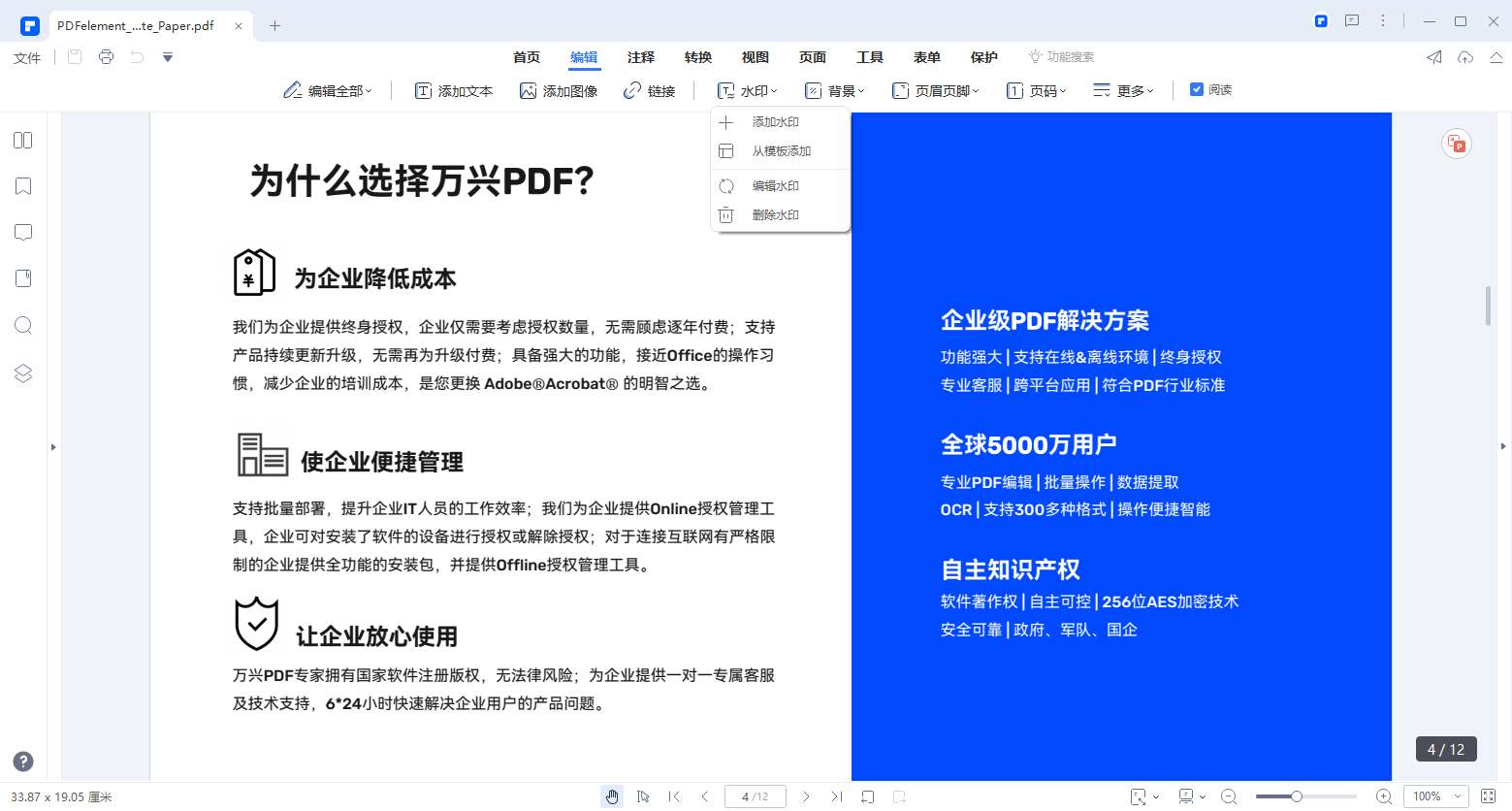
在弹出的页面中,我们在内容的位置点击“文件”,在新的页面中将刚刚抠图的素材导入到页面中,并调整素材的位置、旋转方向,就可以成功将抠图素材添加到另一张图中了。
PDF文档如何替换图片
替换图片的方式相对来讲就比较简单了,首先我们使用万兴PDF打开需要替换的PDF文件,在页面的上方点击“编辑”,之后在下方即可清楚的看到“添加图像”的功能存在,直接使用编辑功能删除PDF文件中的图片后,通过浏览选择需要替换的图片即可。

总之,想要将PDF抠图到另一张图,只需要选择专业的方法,就可以轻松实现,这种工具可以帮助我们完成PDF文件的处理工作。





